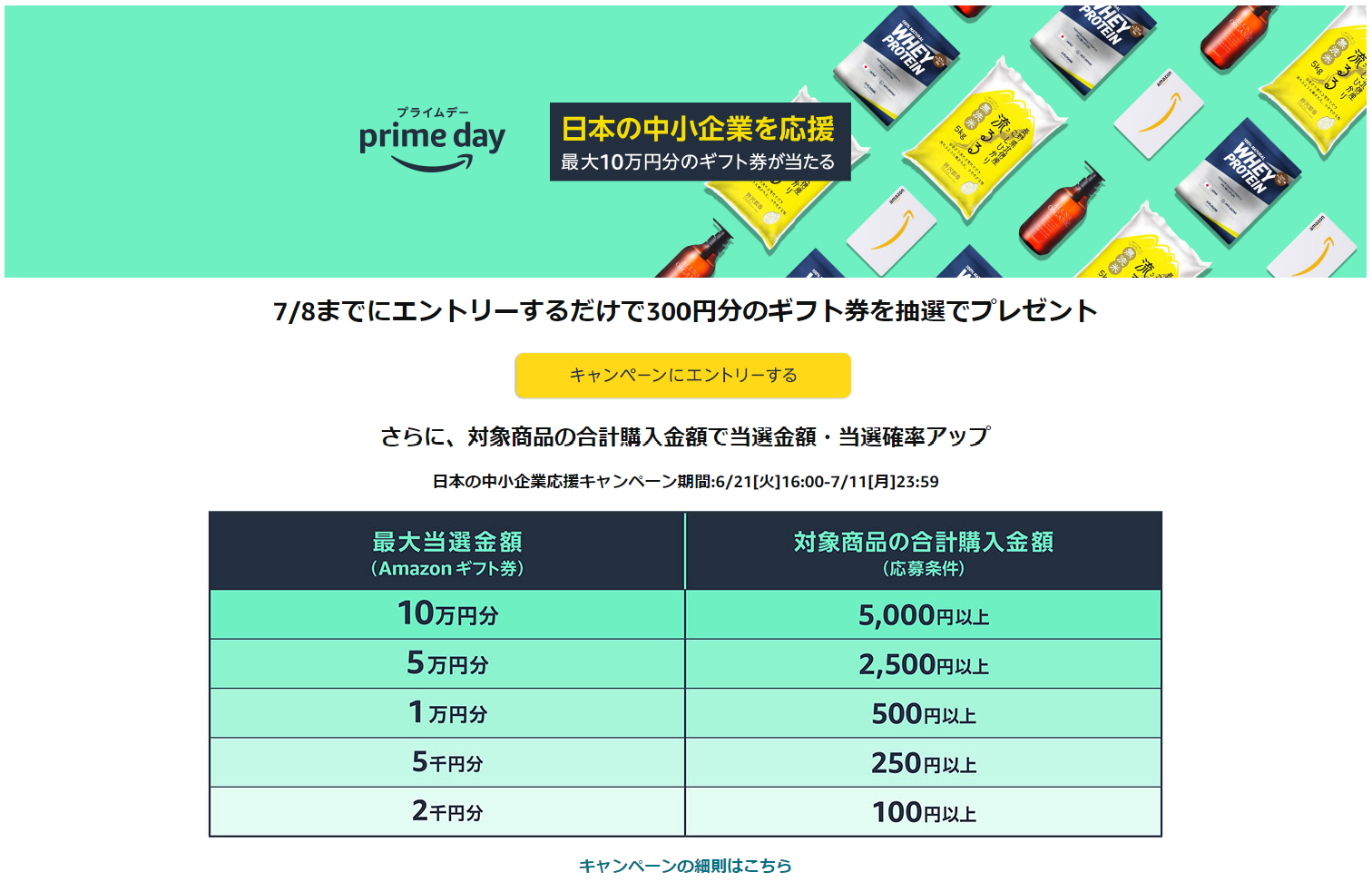「液晶の傷を簡単に消す方法ってあるのかな?」「MacBookの液晶の傷ってどうすればいいの?」
このようなことでお困りではありませんか?この記事では、パソコンの液晶に傷がつき、お困りの人に向け、下記を紹介していきます。
- パソコンの液晶についた傷を簡単に消す方法
- MacBookについた液晶の傷の対処方法
- 液晶を保護する正しい方法
液晶の傷は、以下で紹介する方法で簡単に消せる可能性があります。ただ、傷を触る際にやってはいけないこともありますので、そちらも参考にしてみてください。
パソコンの液晶についた傷を消す方法と手順

以下にて、パソコンの液晶についた傷を消す方法と、その手順を紹介していきます。パソコンの液晶についた傷をすぐに直したいという人は、ぜひ参考にしてみてください。
1.パソコンの液晶の種類を見分ける
まずはパソコンの液晶の種類を見分けましょう。パソコンの画面は大きく分けて、グレア型とノングレア型に分かれます。見分け方は簡単です。下記を参考にしてみてください。
グレア型・・・液晶部分に光沢がありツヤツヤしている
ノングレア型・・・液晶部分に光沢がなくザラザラしている
グレア型・ノングレア型、共通の修理方法
グレア型とノングレア型、共通の修理方法として有名なのが消しゴムを使った方法です。少しこすった程度の傷であれば、消しゴムでこするだけで見えなくなる可能性があります。消しゴムでこする際は、あまり力を入れず、丁寧にこするようにしてください。
2.細かい傷にはコンパウンド剤を使う
グレア型についた細かい傷には、コンパウンド剤が効果的です。ただ、コンパウンド剤を使用する際も、強くこすったり、こすり過ぎたりしないようにしましょう。コンパウンド剤を利用する際の手順は下記の通りです。
- 液晶本体をマスキング(カバー)する
- コンパウンド剤をウェットタイプクリーナーなどに染み込ませる
- 傷を深くしないように軽くこする
- クリーナーが汚れてきたら新しいものに取り替える
- 傷が消えたら布でふき取る
上記の手順を行うことで液晶の傷が消えやすくなります。なお、液晶画面のコンパウンド剤をふき取る際に使う布は、液晶画面用の布や、メガネを拭くクロスなどを利用するとよいでしょう。
液晶の傷は歯磨き粉で消すこともできる

消しゴムでも液晶の傷があまり落ちなかった場合は、歯磨き粉を利用しましょう。水で薄めて指でこするだけで、傷が消える可能性があります。
ただし、歯磨き粉を使う際はあまり強くこすらないようにしてください。強くこすり過ぎると、かえって傷が目立つ可能性があります。
歯磨き粉で消す場合は研磨剤入りを使う
利用する歯磨き粉には、必ず研磨剤が入っているものを利用しましょう。研磨剤が入っていない歯磨き粉だと、小さな傷さえも消えない可能性があります。
研磨剤の有無は、歯磨き粉ケースの裏にある成分表示に記載されているため、まずは自宅にある歯磨き粉を確認してみるとよいでしょう。
MacBookは液晶に傷が入りやすい?

MacBookは閉じた際に液晶とキーボードがどうしても当たるように設計されているため、どうしても液晶に傷が入りやすいです。これは、MacBookが薄さと軽さを極限まで追求しているからだと考えられます。
液晶とキーボードがくっついている状態だと、外部からの衝撃があったときや圧迫の振動などで液晶画面に傷が入ってしまうのです。画面に傷が入ってしまうと作業時に気分が下がるだけでなく、売る際の査定額にも影響を及ぼすでしょう。そこで以下では、
- MacBookの液晶の傷を防ぐ方法
- 液晶に傷がついた時の対処法
を紹介していきます。
MacBookの液晶の傷を防ぐ方法
MacBook の液晶の傷を防ぐ方法は下記の通りです。
- 液晶保護カバーを貼り付ける
- 常にキーボードカバーをつけておく
- 移動の際は白紙(無地)を液晶とキーボードにかませる
簡単な方法ではありますが、液晶傷の防止にかなり役立ちますので、まだ行っていない対処法がある人はぜひお試しください。
MacBookの液晶傷に対する対処法
MacBookの液晶傷も、先ほど紹介した消しゴムで消す方法が効果的です。ただし、下記のようなやり方は必ず避けるようにしてください。
- 液晶をウエットティッシュで拭く
- 液晶の水分をティッシュで拭う
これらの方法は、液晶画面を傷つけてしまう可能性があります。なお液晶の汚れを拭き取る際は、できれば柔らかいハンカチやメガネ用のクロスなどを利用するようにしましょう。
修復できなかったらアップルに修理依頼する
消しゴムを利用しても液晶の傷が修復できなかった場合は、アップルに修理依頼を出しましょう。自然にできた液晶の傷は、アップルに持ち込むことで無償交換してもらえることがあります。
このとき、「 AppleCare」に入っていない人でも、念のため問い合わせ窓口に聞いてみるとよいです。
お問合せの際は、Appleサポートページにて「ハードウェア問題」を選択することで、チャットまたは電話で相談することができます。
液晶の傷が入らないように保護をしよう

液晶に傷が入らないよう、あらかじめ保護することが大切です。保護しておけば無駄な費用をかけることもなく、修理に無駄な時間を使うこともありません。
そこで知っておいて欲しいアイテムが、液晶モニター用の保護フィルムです。
液晶保護フィルムの様々なメリットとは?
モニター用の保護フィルムには、下記のようなメリットがあります。
- 傷や汚れがかなりつきにくくなる
- 画面へのダメージを極限まで下げられる
- ブルーライトカットなど優れた機能を持ったフィルムもある
液晶は材質により静電気を帯びやすい特徴があります。
静電気を帯びているものはホコリなどの小さなゴミが表面に吸着しやすく、それにより傷がつく原因になることも。
フィルムを貼ることで直接液晶に傷がつくことを防ぐことが出来るわけです。
また、保護フィルムにはブルーライトカットや抗菌など、傷を防ぐ以外の性能をもったものも開発されています。
保護フィルムの種類と違い
保護フィルムは種類が豊富で、それぞれ特徴や性能が異なります。
光沢(グレア)
光沢タイプは画面に馴染みやすく、画質を保ちながら液晶を保護することが出来ます。
仕事や映画、ドラマでパソコンでよく視聴する方は、きれいに映る光沢タイプがおすすめです。
光の反射による映り込みは防ぐことが出来ない点には注意しましょう。
ノングレア
ノングレアタイプは、光による反射が少ないことが特徴です。
パソコンを使う環境によっては、光の反射で画面が見づらいことでストレスを感じる方も多いのではないでしょうか?
蛍光灯などが画面に映り込むと、目のピントがずれて疲れ目の原因になります。
ノングレアタイプの液晶フィルムを使うことで疲れ目対策にもなるわけです。
ブルーライトカット
ブルーライトカット機能がついている液晶フィルムも多く開発されています。
ブルーライトは疲れ目の原因になることはもちろん、脳が覚醒状態になり夜寝付けないといった症状まででる可能性があります。
ブルーライトのカット率によっては画面の色がくすんでしまうことも。
違和感を感じない程度の商品を探してみましょう。
覗き見防止
覗き見防止フィルムは、特殊な加工によって正面以外の角度からは画面を視認しづらくする機能を持ったフィルムです。
カフェなどの人が多い作業場でパソコンを使う場合、画面を他人に見られていると感じるのはストレスになりますよね。
しかし、少し体勢を変えただけで画面が暗くなってしまうこともあります。
抗菌
抗菌フィルムの仕組みを簡単にご紹介します。
抗菌フィルムの表面に抗菌剤と呼ばれる物質を塗布することで、雑菌やウイルスなどが直接液晶につくことを防いでくれます。
コロナ禍で需要が急増したことも相まって、年々抗菌技術は進化を遂げています。
普段手が触れる場所はできるだけ清潔でありたいですよね。
帯電防止
精密機器にとって、静電気の帯電は誤作動の原因になる可能性があります。
突然電源が落ちてしまったり、マウスやキーボードなどが効かなくなってしまうことも。
それを防いでくれるのが帯電防止フィルムです。
帯電加工されたフィルムは、表面に界面活性剤などが塗布されている物が多く、それを通して内部の電気を逃してくれています。
誤作動などの症状が出てからでは手遅れになる場合もありますので、万が一に備えて帯電防止フィルムを検討されてみたはいかがでしょうか?
上記の様に様々な種類の液晶保護フィルムがあります。普段の用途に合わせたフィルムを選んでいきましょう。
カバーをしておくことで液晶を長持ちさせよう
専用のカバーをつけることで、液晶を長持ちさせることが可能です。液晶モニターをそのまま放置していると、何をしなくても液晶に傷がつく恐れがあります。
専用カバーをかぶせておくことで、ほこりや傷を防ぎ、目の届かない背面部分への汚れ防止ができるでしょう。長期にわたってパソコンを使用していきたい人は、ぜひ保護フィルムやカバーを利用してみてください。
悪化する可能性も!?|傷の修復で絶対にやってはいけないこと

液晶の傷を間違った方法で修復しようとすると、最悪の場合悪化する可能性もあります。
これから紹介する4つのNGに注意しましょう。
NG①:金属用の研磨剤でこする
ピカール液などの粒子の荒い金属用の研磨剤を使うと、新しく傷を作ってしまう可能性があります。
コンパウンド剤も研磨剤の1種ですが、非常に細かい粒子のため液晶に傷をつけず修復することが出来るわけです。
「歯磨き粉などでこするときれいになった」との声もありますが、歯磨き粉も本来歯を削りながら磨くための商品ですので、使用は控えることをおすすめします。
使う研磨剤の種類には気をつけるようにましょう。
NG②:ノングレアの液晶にコンパウンド剤を使う
コンパウンド剤を使った修復の場合でも、ノングレアの液晶に使わないようにしましょう。
ノングレア液晶は、表面に細かい凹凸の加工を施すことで光沢を防いでいます。
そのため、コンパウンド剤のような研磨剤を使ってしまうと凹凸がなくなり使った箇所だけテカリが出てしまうわけです。
コンパウンド剤を使うときは、液晶の種類に注意しましょう。
NG③:画面の汚れやゴミを残したまま液晶を拭く
ホコリや汚れなどを取るために画面を拭く際、画面に付着物がないか注意しましょう。
ホコリの中には小さく硬いものも混じっているため、取らずに拭いてしまうと新しい傷を作ってしまう原因になります。
また、拭くための布なども同様に清潔な状態を保って置く必要があります。
NG④:アルコールで拭く
アルコールなどの消毒液を使って画面を拭くときれいになると思われる方もいますが、やってはいけない行動の一つです。
モニターの表面には、偏光板という映像をきれいに映し出すためのシートが貼られています。
アルコールを使うと偏光板の劣化の原因になり、画面の変色や変質、ひび割れに繋がるのです。
その他にも使ってはいけない化学製品の例をとして以下が挙げられます。
- 漂白剤
- 過酸化物
- ベンジン
- シンナー
- アセトン
参考:I-ODDATA
傷の修復の際は、効果のあるものを正しく使用するようにしましょう。
最後に

対策をしておかないと液晶の傷はすぐに付いてしまいます。そして、液晶の傷からほこりや湿気が入り込むことにより、本体の破損につながるリスクもあります。
したがって、液晶の傷を防止することは、パソコン本体を守ることにもつながるのです。まだ傷対策をしていないという人は、これを機に、ぜひ対策を行ってみてください。